
A Windows fiókok közötti gyors váltás miatt több ember használhat számítógépet, mindegyik saját környezetében, saját maga számára konfigurálva. Ugyanakkor az egyes fiókok személyes fájljait és beállításait külön könyvtárakban tárolják.
Sokan érdekli, hogyan jelentkezzen ki egy Microsoft-fiókból a Windows 10 rendszerben, például hogy folytathassa a munkát egy ismerős helyi fiókból. Nincsenek gombok az ülés befejezéséhez egy ismerős helyen, és ez újszerűnek tűnik.
tartalom- Első út
- Második módszer
- Harmadik út
- Negyedik módon
Első út
A problémát néhány egyszerű lépésben oldják meg, de a kezdő felhasználók valószínűleg nem tudnak róluk.
1. Hívja a Start elemet, majd kattintson a fiók avatárjára a menü bal oldalán.
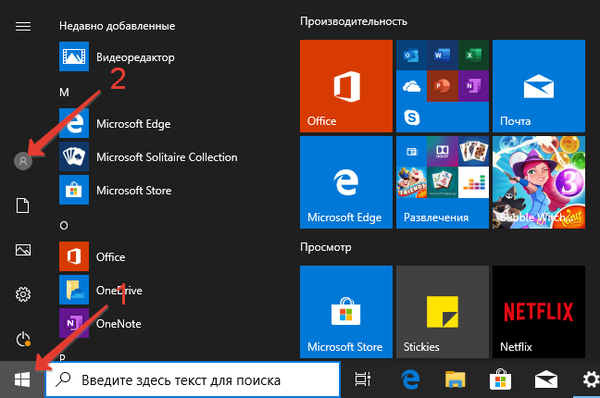
2. Kattintson az Kilépés gombra. Kész.
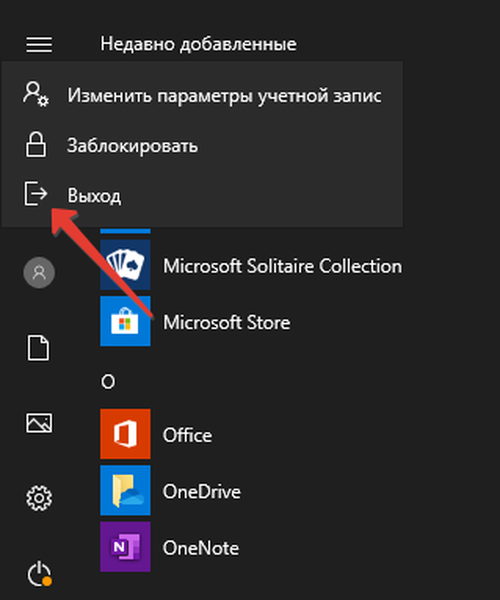
Második módszer
A Start menüben kattintson a "Leállítás ..." elemre, és a legördülő listában - "Kilépés" elemre..
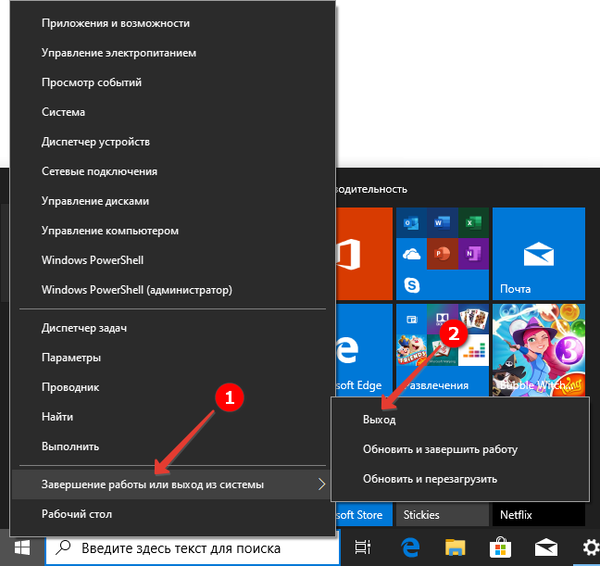
Hogyan törölhetünk egy helyi Windows 10 fiókot
Harmadik út
1. Tartsa lenyomva a Ctrl, Alt és Del gombot.
2. A megjelenő képernyőn kattintson a Kijelentkezés elemre..
Negyedik módon
1. Hívja a Start elemet, majd kattintson az avatárjára.
2. Válassza a "Fiókbeállítások módosítása" lehetőséget..
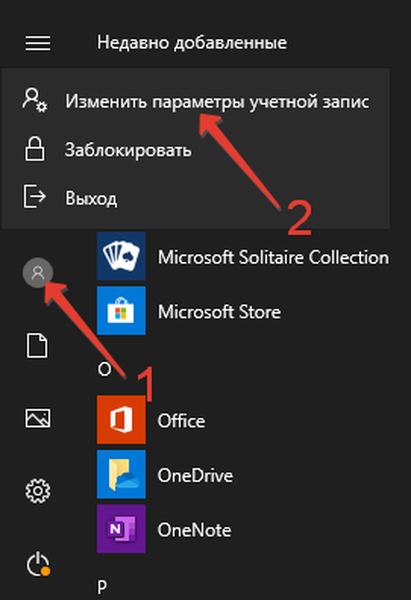
3. Az "Az Ön adatai" lapon válassza a "Bejelentkezés helyett ..." lehetőséget..
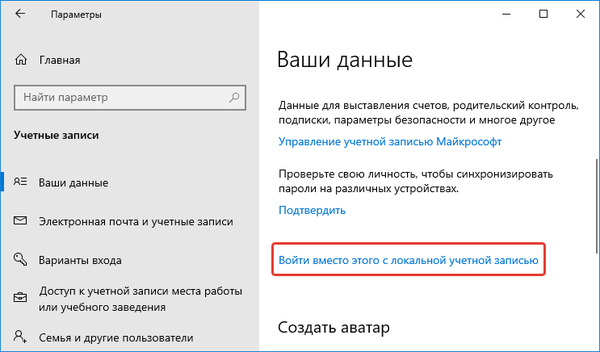
4. Erősítse meg az átmenetet a "Tovább" gombra kattintva.
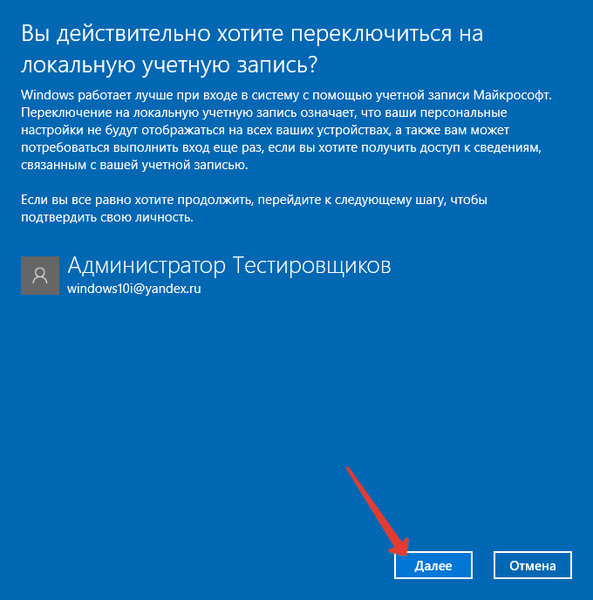
5. Írja be a Microsoft-fiókjának jelszavát az adatok mentéséhez és a helyi fiókhoz való belépéshez.
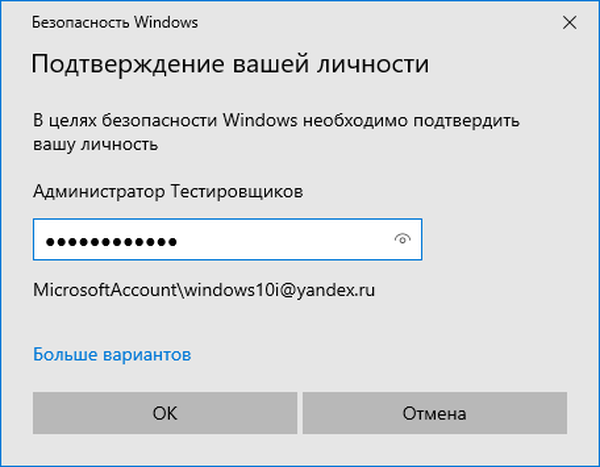
6. Válasszon a létrehozott profilok közül, vagy hozzon létre egy újat: írja be a nevét, ha szükséges, egy jelszót a hozzáférés védelméhez és egy tippet ehhez..
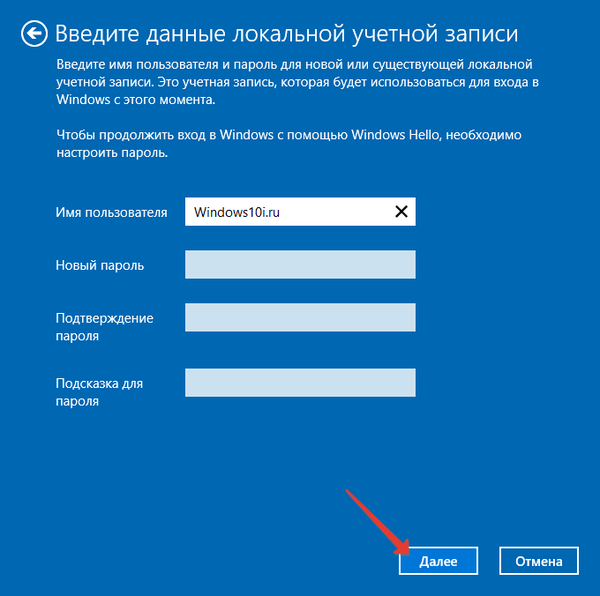
7. A számítógép és a Microsoft szerverei közötti szinkronizálás befejezéséhez válassza a "Kijelentkezés ..." lehetőséget..
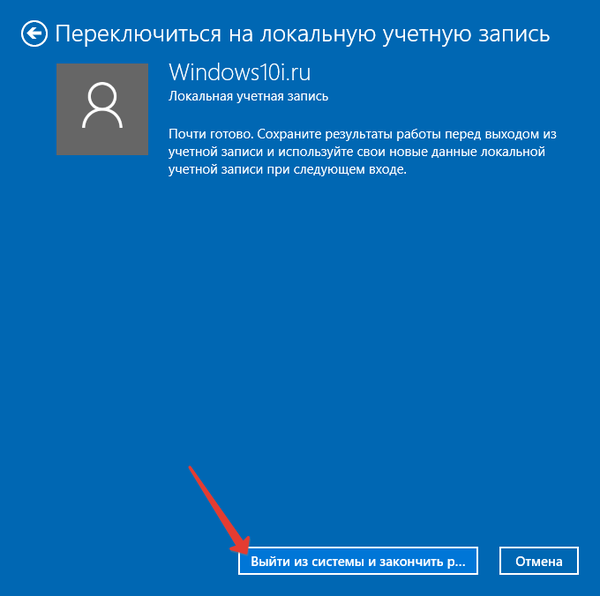
8. Jelentkezzen be egy új vagy meglévő profilba.
A Microsoft-fiókot a vállalat szerverein tárolják, és a benne található információk eléréséhez újra be kell jelentkeznie.











